Vous n'êtes pas identifié.
Pages: 1
- Accueil forums
- » Matériel et configuration des logiciels
- » [MSFS] La commande par la touche A ne fonctionne pas
#1 [↑][↓] 13-01-2022 19:04:46
[MSFS] La commande par la touche A ne fonctionne pas
Bonsoir, Je ne suis pas sûr d'être dans la bonne rubrique mais bon...
Mon problème : je veux pouvoir changer la vue des instruments par la touche A (next instrument) et Maj+A (previous) mais cela ne fonctionne pas - je suis sur C172.
Lorsque je vais dans les contrôles, sur clavier en tapant A j'ai bien ces commandes qui s'affichent (entre autre) mais cela ne fonctionne pas.
Il me semble que cela a fonctionné un moment.
Une idée ?
Hors ligne
#3 [↑][↓] 14-01-2022 12:54:19
- Avance
- Commandant de bord
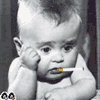
- Lieu: Versailles
- Date d'inscription: 15-03-2008
Re: [MSFS] La commande par la touche A ne fonctionne pas
Essaie la touche "Q".
Hors ligne
#4 [↑][↓] 14-01-2022 16:49:52
Re: [MSFS] La commande par la touche A ne fonctionne pas
J'ai travaillé dur pour vous sortir la liste des commandes MSFS2020 (1129 commandes totales dont 305 assignées par défaut au clavier et 59 axes paramétrables au total)... Pourtant peu si réfère, triste constat...
Faut vous mettre dans la tête que point de vue vue, et bien ce n'est pas comme dans FSX/P3D... Bécause le mode Drone entre autre...
Je vous laisse les fonctions A et Q... Plus toutes les fonctions caméra et vue ci-bas...
COCKPIT/EXTERNAL VIEW MODE End
TOGGLE DRONE Insert
COCKPIT VIEW QUICKVIEW CYCLE Q
PREVIOUS FIXED CAMERA Shift + A
NEXT FIXED CAMERA A
--- INSTRUMENT VIEWS
PREVIOUS INSTRUMENT VIEW Shift + A
NEXT INSTRUMENT VIEW A
CAMERA
--- SLEW MODE
SLEW TRANSLATE UP (SLOW) F3
SLEW TRANSLATE UP (FAST) F4
SLEW TRANSLATE BACWARD Num 2
SLEW TRANSLATE FORWARD Num 8
SLEW TRANSLATE DOWN (FAST) F1
SLEW TRANSLATE DOWN (SLOW) A
SLEW Y AXIS TRANSLATION FREEZE F2
SLEW TRANSLATE DOWN
SLEW TRANSLATE UP
SLEW ROLL LEFT Num 7
SLEW ROLL RIGHT Num 9
SLEW X AXIS TRANSLATION FREEZE Num 5
SLEW YAW LEFT Num 1
SLEW YAW RIGHT Num 3
SLEW TRANSLATE LEFT Num 4
SET SLEW MODE OFF
SET SLEW MODE ON
SLEW PITCH DOWN (FAST) F8
SLEW PITCH DOWN (SLOW)
SLEW PITCH FREEZE F6
SLEW PITCH DOWN Num 0
SLEW PITCH UP 9
SLEW PITCH UP (FAST) F5
SLEW PITCH UP (SLOW) F7
RESET SLEW MODE
SLEW TRANSLATE RIGHT Num 6
TOGGLE SLEW MODE Y
--- CAMERA MODE SWITCHES
COCKPIT/EXTERNAL VIEW MODE End
TOGGLE DRONE Insert
--- COCKPIT CAMERA
LOAD CUSTOM CAMERA 0 Alt + 0
LOAD CUSTOM CAMERA 1 Alt + 1
LOAD CUSTOM CAMERA 2 Alt + 2
LOAD CUSTOM CAMERA 3 Alt + 3
LOAD CUSTOM CAMERA 4 Alt + 4
LOAD CUSTOM CAMERA 5 Alt + 5
LOAD CUSTOM CAMERA 6 Alt + 6
LOAD CUSTOM CAMERA 7 Alt + 7
LOAD CUSTOM CAMERA 8 Alt + 8
LOAD CUSTOM CAMERA 9 Alt + 9
LOAD NEXT CUSTOM CAMERA K
LOAD PREVIOUS CUSTOM CAMERA Shift + K Right Shift + K
SAVE CUSTOM CAMERA 0 Ctrl + Alt + 0
SAVE CUSTOM CAMERA 1 Ctrl + Alt + 1
SAVE CUSTOM CAMERA 2 Ctrl + Alt + 2
SAVE CUSTOM CAMERA 3 Ctrl + Alt + 3
SAVE CUSTOM CAMERA 4 Ctrl + Alt + 4
SAVE CUSTOM CAMERA 5 Ctrl + Alt + 5
SAVE CUSTOM CAMERA 6 Ctrl + Alt + 6
SAVE CUSTOM CAMERA 7 Ctrl + Alt + 7
SAVE CUSTOM CAMERA 8 Ctrl + Alt + 8
SAVE CUSTOM CAMERA 9 Ctrl + Alt + 9
TOGGLE IFR COCKPIT MODE (HOLD)
TOGGLE IFR COCKPIT MODE
DECREASE COCKPIT VIEW HEIGHT Down
INCREASE COCKPIT VIEW HEIGHT Up
TRANSLATE COCKPIT VIEW BACKWARD Right Alt + Down Alt + Down
TRANSLATE COCKPIT VIEW FORWARD Right Alt + UP Alt + UP
TRANSLATE COCKPIT VIEW LEFT Left
TRANSLATE COCKPIT VIEW RIGHT Right
TOGGLE COPILOTE VIEW
TOGGLE COCKPIT FOCUS MODE
COCKPIT LOOK DOWN (LOCKABLE)
COCKPIT LOOK DOWN LEFT (LOCKABLE)
COCKPIT LOOK DOWN RIGHT (LOCKABLE)
COCKPIT LOOK LEFT (LOCKABLE)
COCKPIT LOOK RIGHT (LOCKABLE)
COCKPIT LOOK UP (LOCKABLE)
COCKPIT LOOK UP LEFT (LOCKABLE)
COCKPIT LOOK UP RIGHT (LOCKABLE)
COCKPIT LOOK DOWN Shift + Down Right Shift + Down
COCKPIT LOOK DOWN LEFT
COCKPIT LOOK DOWN RIGHT
COCKPIT LOOK LEFT Shift + Left Right Shift + Left
COCKPIT LOOK RIGHT Shift + Right Right Shift + Right
COCKPIT LOOK UP Shift + Up Right Shift + Up
COCKPIT LOOK UP LEFT
COCKPIT LOOK UP RIGHT
TOGGLE COCKPIT FREELOOK
TOGGLE COCKPIT VIEW FREELOOK (HOLD)
COCKPIT QUICKVIEW UP Ctrl + UP Right Ctrl + UP
COCKPIT QUICKVIEW REAR Ctrl + Down Right Ctrl + Down
COCKPIT QUICKVIEW RIGHT Ctrl + Right Right Ctrl + Right
COCKPIT QUICKVIEW LEFT Ctrl + Left Right Ctrl + Left
COCKPIT QUICKVIEW 45° LEFT
COCKPIT QUICKVIEW 120° LEFT
COCKPIT QUICKVIEW 45° RIGHT
COCKPIT QUICKVIEW 120° RIGHT
COCKPIT VIEW QUICKVIEW CYCLE Q
RESET COCKPIT VIEW Ctrl + Space F
COCKPIT VIEW UPPER Space
PREVIOUS PILOT POSITION
NEXT PILOTE POSITION
TOGGLE VFR COCKPIT MODE (HOLD)
TOGGLE VFR COCKPIT MODE
UNZOOM COCKPIT VIEW -
TOGGLE LANDING COCKPIT MODE (HOLD)
TOGGLE LANDING COCKPIT MODE
TOGGLE COCKPIT VIEW
TOGGLE SMART CAMERA S
ZOOM COCKPIT VIEW =
--- DRONE CAMERA
TOGGLE DRONE DEPTH OF FIELD F1
TOGGLE FOREGROUND BLUR F5
DRONE TOP DOWN VIEW Ctrl + Space
ATTACH DRONE TO NEXT TARGET Ctrl + Page Up
ATTACH DRONE TO PREVIOUS TARGET Ctrl + Page Down
TOGGLE DRONE AUTO EXPOSURE Ctrl + F4
TOGGLE DRONE AUTO FOCUS F4
DECREASE DRONE ROTATION SPEED F3
DECREASE DRONE TRANSLATION SPEED F1
DECREASE DRONE DEPTH OF FIELD F2
INCREASE DRONE DEPTH OF FIELD F3
DECREASE DRONE AUTO EXPOSURE Ctrl + F2
INCREASE DRONE AUTO EXPOSURE Ctrl + F3
INCREASE DRONE ROTATION SPEED F4
INCREASE DRONE TRANSLATION SPEED F2
LOCK DRONE TO NEXT TARGET T
LOCK DRONE TO PREVIOUS TARGET Shift + T
TRANSLATE DRONE BACKWARD S
TRANSLATE DRONE DOWN F
TRANSLATE DRONE FORWARD W
TRANSLATE DRONE LEFT A
TRANSLATE DRONE RIGHT D
TRANSLATE DRONE UP R
TRANSLATE DRONE LEFT (LOCKABLE)
TRANSLATE DRONE RIGHT (LOCKABLE)
TRANSLATE DRONE DOWN (LOCKABLE)
TRANSLATE DRONE UP (LOCKABLE)
TRANSLATE DRONE BACKWARD (LOCKABLE)
TRANSLATE DRONE FORWARD (LOCKABLE)
DRONE IN / OUT REWIND
DRONE IN / OUT PLAY
RESET DRONE ROLL Space
RESET DRONE TARGET OFFSET Num 5
PITCH DRONE DOWN Num 2
ROLL DRONE RIGHT Num 9
PITCH DRONE UP Num 8
YAW DRONE LEFT Num 4
YAW DRONE RIGHT Num 6
ROLL DRONE LEFT Num 7
PITCH DRONE UP (LOCKABLE)
PITCH DRONE DOWN (LOCKABLE)
YAW DRONE LEFT (LOCKABLE)
YAW DRONE RIGHT (LOCKABLE)
ROLL DRONE LEFT (LOCKABLE)
ROLL DRONE RIGHT (LOCKABLE)
SET DRONE BOOKMARK IN
SET DRONE BOOKMARK OUT
SET DRONE TARGET
TOGGLE DRONE FOLLOW MODE Tab
TOGGLE DRONE LOCK MODE Ctrl + Tab
INCREASE DRONE ZOOM Num +
DECREASE DRONE ZOOM Num -
TOGGLE PLANE CONTROLS C
TOGGLE DRONE CAMERA
--- EXTERNAL CAMERA
RESET EXTERNAL VIEW Ctrl + Space F
TOGGLE EXTERNAL VIEW FOCUS
EXTERNAL VIEW LOOK DOWN (LOCKABLE)
EXTERNAL VIEW LOOK DOWN LEFT (LOCKABLE)
EXTERNAL VIEW LOOK DOWN RIGHT (LOCKABLE)
EXTERNAL VIEW LOOK LEFT (LOCKABLE)
EXTERNAL VIEW LOOK RIGHT (LOCKABLE)
EXTERNAL VIEW LOOK UP (LOCKABLE)
EXTERNAL VIEW LOOK UP LEFT (LOCKABLE)
EXTERNAL VIEW LOOK UP RIGHT (LOCKABLE)
EXTERNAL VIEW LOOK DOWN
EXTERNAL VIEW LOOK DOWN LEFT
EXTERNAL VIEW LOOK DOWN RIGHT
EXTERNAL VIEW LOOK LEFT
EXTERNAL VIEW LOOK RIGHT
EXTERNAL VIEW LOOK UP
EXTERNAL VIEW LOOK UP LEFT
EXTERNAL VIEW LOOK UP RIGHT
EXTERNAL QUIKVIEW LEFT Ctrl + Left
EXTERNAL QUIKVIEW REAR Ctrl + Down
EXTERNAL QUIKVIEW RIGHT Ctrl + Right
EXTERNAL QUIKVIEW TOP Ctrl + Up
EXTERNAL QUIKVIEW 45° LEFT
EXTERNAL QUIKVIEW 120° LEFT
EXTERNAL QUIKVIEW 45° RIGHT
EXTERNAL QUIKVIEW 120° RIGHT
UNZOOM EXTERNAL VIEW -
TOGGLE EXTERNAL VIEW
EXTERNAL VIEW FREELOOOK
TOGGLE EXTERNAL VIEW FREELOOOK (HOLD)
ZOOM EXTERNAL VIEW =
--- FIXED CAMERA
TOGGLE FIXED CAMERA 10 Ctrl + Shift + 0
TOGGLE FIXED CAMERA 1 Ctrl + Shift + 1
TOGGLE FIXED CAMERA 2 Ctrl + Shift + 2
TOGGLE FIXED CAMERA 3 Ctrl + Shift + 3
TOGGLE FIXED CAMERA 4 Ctrl + Shift + 4
TOGGLE FIXED CAMERA 5 Ctrl + Shift + 5
TOGGLE FIXED CAMERA 6 Ctrl + Shift + 6
TOGGLE FIXED CAMERA 7 Ctrl + Shift + 7
TOGGLE FIXED CAMERA 8 Ctrl + Shift + 8
TOGGLE FIXED CAMERA 9 Ctrl + Shift + 9
RESET FIXED CAMERA F
PREVIOUS FIXED CAMERA Shift + A
NEXT FIXED CAMERA A
--- INSTRUMENT VIEWS
PREVIOUS INSTRUMENT VIEW Shift + A
NEXT INSTRUMENT VIEW A
TOGGLE INSTRUMENT VIEW 10 Ctrl + 0
TOGGLE INSTRUMENT VIEW 1 Ctrl + 1
TOGGLE INSTRUMENT VIEW 2 Ctrl + 2
TOGGLE INSTRUMENT VIEW 3 Ctrl + 3
TOGGLE INSTRUMENT VIEW 4 Ctrl + 4
TOGGLE INSTRUMENT VIEW 5 Ctrl + 5
TOGGLE INSTRUMENT VIEW 6 Ctrl + 6
TOGGLE INSTRUMENT VIEW 7 Ctrl + 7
TOGGLE INSTRUMENT VIEW 8 Ctrl + 8
TOGGLE INSTRUMENT VIEW 9 Ctrl + 9
TOGGLE INSTRUMENT VIEW 10 Ctrl + 0
TOGGLE INSTRUMENT AUTOSELECT
INSTRUMENT VIEW DOWN
INSTRUMENT VIEW LEFT
INSTRUMENT VIEW RIGHT
INSTRUMENT VIEW UP
TOGGLE INSTRUMENT VIEW FREELOOOK
TOGGLE INSTRUMENT VIEW FREELOOOK (HOLD)
TOGGLE CAMERA LOCK
SELECT NEXT POI Page Up
RESET SMARTCAM TARGET Ctrl + F
SET CUSTOM SMARTCAM TARGET T
NEXT SMARTCAM TARGET Page Up + Ctrl
CAMERA AI PLAYER Home + Ctrl
PREVIOUS SMARTCAM TARGET Page Down + Ctrl
TOGGLE FOLLOW SMARTCAM TARGET Page Down
UNSET CUSTOM SMARTCAM TARGET Shift + T
Hors ligne
#5 [↑][↓] 14-01-2022 18:12:47
Re: [MSFS] La commande par la touche A ne fonctionne pas
Merci à vous c'est gentil mais je n'aurais pas posé la question si je n'avais pas essayé la touche Q (clavier "anglais") ni vérifié que c'était bien la touche A qui était affectée à ce que je voulais faire sauf que cela ne fonctionne pas chez moi.
Je voulais simplement savoir si cela fonctionnait chez les autres pour savoir à quoi m'en tenir.
Mais je vous remercie encore de m'avoir répondu.
J'ai trouvé une (la) solution. Il faut déjà sélectionner une vue instrument pour que cela fonctionne. Et oui c'était pourtant évident (next, previous) mais pas pour moi. Quand on n'est pas doué ...
Hors ligne
#6 [↑][↓] 14-01-2022 19:14:19
Re: [MSFS] La commande par la touche A ne fonctionne pas
Bonjour Bobonhom et la communauté.
Je comprends votre agacement après le travail que vous avez effectué. Celui-ci m’a été utile pour expérimenter et je vous en remercie.
Mais avouez quand-même qu’il est difficile de s’y retrouver, notamment avec une terminologie pas toujours explicite en français (c’est un comble pour Asobo), et, à ma connaissance sans aucun mode d’emploi fourni par cet éditeur.
Depuis quelque temps,
http://www.pilote-virtuel.com/viewtopic.php?id=100101
j’essaie de retrouver la possibilité, que j’avais sur FSX, de pouvoir regarder, en vue extérieure, l’avion que je suis en train de piloter, et ceci dans son environnement paysager.
- de pouvoir agir, en temps réel, sur le zoom (réaliste entre 80% et 100%) avec une commande « diminuer » et une commande « augmenter »
- de pouvoir placer une caméra sur une sphère, dont le centre est l’avion, et dont on peut faire varier le rayon : « augmenter la distance de poursuite » , « diminuer la distance de poursuite »
- de faire se promener cette caméra extérieure avec le chapeau chinois.
Les simmers qui veulent retrouver une telle souplesse sont renvoyés à la caméra « drone ». Je m’y essaie depuis plusieurs jours. Nada. Ou alors en jouant avec des raccourcis clavier, ce qui est difficilement compatible avec le pilotage de l’avion. Si vous arrivez à suivre votre avion, le cadrer, et le piloter en même temps, vous êtes fort. Sauf avis contraire, le drone ne sert qu’à faire des screenshots, à aller voir si les bacs à fleur de l’aéroport sont bien modélisés.
Quelle tristesse de disposer de paysages magnifiques avec un jeu si mal fichu, en apparence riche de possibilités, un foisonnement de réglages dans tous les sens, mais au final une ergonomie inutilement compliquée.
Mais, ce n’est que mon avis …
Hors ligne
#7 [↑][↓] 14-01-2022 21:38:45
Re: [MSFS] La commande par la touche A ne fonctionne pas
Pour bien avoir la sensation de piloter un drone, une manette XBOX est suggéré... Crois moi, c'est plus souple que l'ancienne caméra tournante...
C'est simple, tout est configuré par défaut, et peu cher...
Dernière modification par Bobonhom (14-01-2022 21:39:43)
Hors ligne
#8 [↑][↓] 14-01-2022 21:46:53
- Yan Solo
- Pilote Virtuel

- Lieu: Bouches-du-Rhône
- Date d'inscription: 15-03-2008
Re: [MSFS] La commande par la touche A ne fonctionne pas
Bobonhom a écrit:
J'ai travaillé dur pour vous sortir la liste des commandes MSFS2020 (1129 commandes totales dont 305 assignées par défaut au clavier et 59 axes paramétrables au total)... Pourtant peu si réfère, triste constat...
Bonsoir Bobonhom
Je te renouvelle mes remerciements pour ton travail que je me sers activement depuis longtemps....
Ce n'est pas tjs évident de trouver ce que l'on cherche sur le forum et le moteur de recherche est loin d'être pratique...
Toi même tu m'avais répondu à l'un de mes mails dans ce style
Je pense que la raison elle est principalement là
Amitiés
Bernard
I7 10700K - CM Asus TUF GAMING Z490 PLUS - 64 Go Corsair DDR4 3600 - RTX 2080 Ti Gigabyte Super Gaming 11 Go - 2 SDD M2 de 2 To et 2 de 1 To - Windows 11 64
Hors ligne
#9 [↑][↓] 15-01-2022 03:33:13
Re: [MSFS] La commande par la touche A ne fonctionne pas
Merci les gars, ceci avait été épinglé dans le topic de CHOCO...
Mais les topic épinglé n'ont jamais si bien marché ici 

Mais bon comme d'habitube, vous la trouverez en tous temps dans ma biblio perso de mes meilleurs tuto toujours dispo en cliquant sur le bonne case dans ma signature: PROJET CATALINA, réponses à vos problèmes techniques... 
Bon vol!
Hors ligne
#10 [↑][↓] 15-01-2022 15:31:12
- Yan Solo
- Pilote Virtuel

- Lieu: Bouches-du-Rhône
- Date d'inscription: 15-03-2008
Re: [MSFS] La commande par la touche A ne fonctionne pas
Je t'ai envoyé une invitation sur ta page FB 
I7 10700K - CM Asus TUF GAMING Z490 PLUS - 64 Go Corsair DDR4 3600 - RTX 2080 Ti Gigabyte Super Gaming 11 Go - 2 SDD M2 de 2 To et 2 de 1 To - Windows 11 64
Hors ligne
#11 [↑][↓] 15-01-2022 17:12:49
Re: [MSFS] La commande par la touche A ne fonctionne pas
Yan Solo a écrit:
Je t'ai envoyé une invitation sur ta page FB
Bernard P... C'est toi??? Je vais l'accepter si c'est le cas 
Hors ligne
Pages: 1
- Accueil forums
- » Matériel et configuration des logiciels
- » [MSFS] La commande par la touche A ne fonctionne pas

